Kuidas Mercusysys MW325R ruuterit ühendada ja konfigureerida?

- 3258
- 65
- Tyrone Beer Jr.
Kuidas Mercusysys MW325R ruuterit ühendada ja konfigureerida?
Uued juhised Mercusysi ruuterite seadistamiseks. Ja seekord konfigureerime Mercusysys MW325R. Näitan kogu ühenduse ja sätete protsessi. Mingil põhjusel ignoreerivad paljud kasutajad tavaliselt ruuteriga täiendavat käsku. Ja otsivad seadistusjuhendit Internetist. Seal on seadmed, milles menüü ja juhtimine inglise keeles. Kuid Mercusys hoolitses selle eest ja pani juhtkonna vene ja Ukraina kasti ruuteriga kasti. Veebiliides on ka vene keeles.
Kuna ma juba tegin Mercusysys MW325R ülevaate, saame kohe liikuda seadistuse juurde. Kui läksite sellele lehel kogemata ja teil pole veel MW325R, soovitan lugeda minu arvustust.
Nii et kõik toimiks meiega, peate Mercusysys MW325R õigesti ühendama. Kõigepealt ühendage võimsus ja lülitage ruuter sisse. WAN -sadas ühendage Internet. Interneti -pakkuja kaabel (võib -olla on teil ADSL -modemist). Kui olete üles seatud arvuti või sülearvutiga, soovitan ühendada ruuter võrgukaabli kaudu, mille leiate komplektist. See peaks osutuma umbes nii:

Kui teil pole seadet, mida saaks võrgukaabli abil ühendada MW325R-ga, siis ühendage WiFi kaudu. Nii et saate ka. Vaikimisi (tehase seadetes) WiFi-võrk on avatud (ilma parooliks).
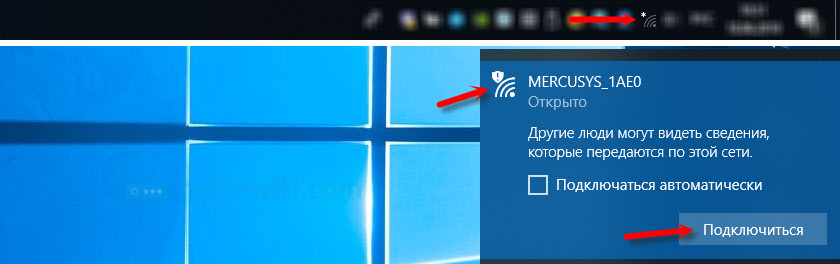
Saate seadistada nutitelefonist või tahvelarvutist. Olles ühendatud ruuteri traadita võrguga. Kuid mugavuse huvides on parem kasutada arvutit.
Pärast ühendamist ei pruugi see töötada Internetiga (ilma Interneti juurdepääsuta, Limited). See sobib. Peate ruuteri konfigureerima ja kuvatakse juurdepääs Internetile.
Sissepääs veebiliidesesse ja kiire seadistamine Mercusys MW325R
Jätkame. Seadmesse, mille me oma MW325R -ga ühendasime, peate brauseri käivitama ja lehele minema http: // mwlogin.Neto-.
Ruuter mõistab, et sisenesime kõigepealt juhtpaneelile, see pole veel konfigureeritud ja seetõttu pakub meile parooli seadete kaitsmiseks parooli seadistada. Ainult saate minna ruuteri sätetesse (täpsustades selle parooli). Seetõttu tulge välja hea parooliga, märkige see sobivatel väljadel ja klõpsake sätte jätkamiseks noolt. Soovitav on parooli salvestada, et mitte unustada.
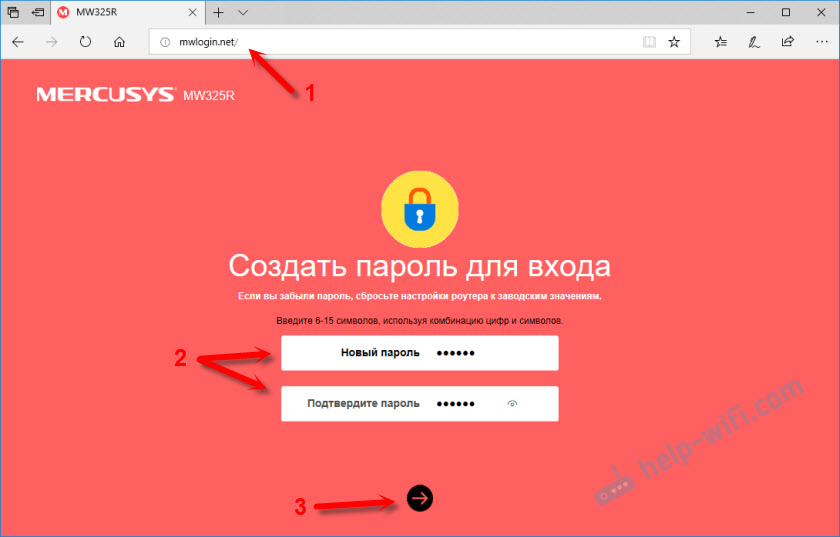
Seejärel peate määrama väga olulised parameetrid - ühendus Internetiga (pakkuja). Peate valima ühenduse tüübi ja vajadusel täpsustama parameetrid, mille pakkuja välja annab (kasutajanimi, parool).
Need sätted on väga oluline õigesti seadistada. Vastasel juhul ei tööta Internet ruuteri kaudu, kuna ruuter ei saa Internetiga ühendust luua. Kirjutasin sellest probleemist artiklis: ruuteri seadistamisel kirjutan "Interneti -le juurdepääsuta" või "Limited".
Mul on "dünaamiline IP", sel juhul ei pea te midagi lisaks kohandama. Ja kui teil on PPPOE, L2TP, PPTP, peate vähemalt määrama kasutajanime ja parooli. Saate neid sätteid oma Interneti -pakkujaga täpsustada.
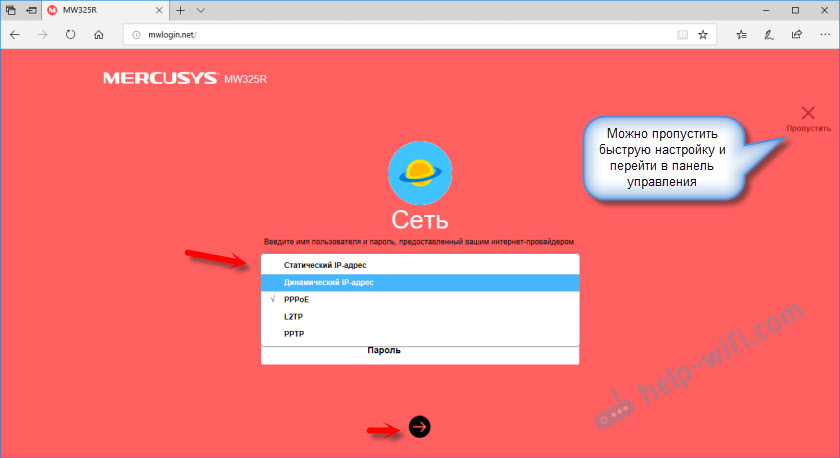
Jääb ainult WiFi-võrgu konfigureerimiseks. Muutke võrgunime (SSID) ja määrake WiFi-võrgu kaitsmiseks parool. Soovitan parooli keerukamaks seada kui minu ekraanipildil allpool 🙂 🙂
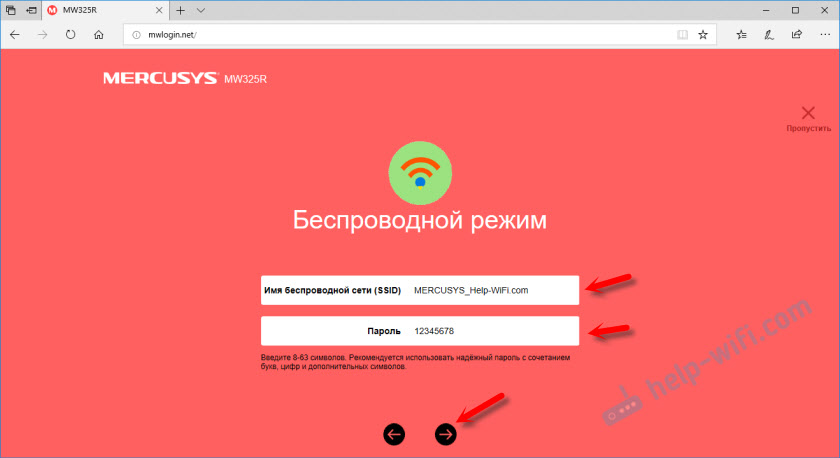
Seadistuse täitmiseks klõpsake rohelise nuppu.
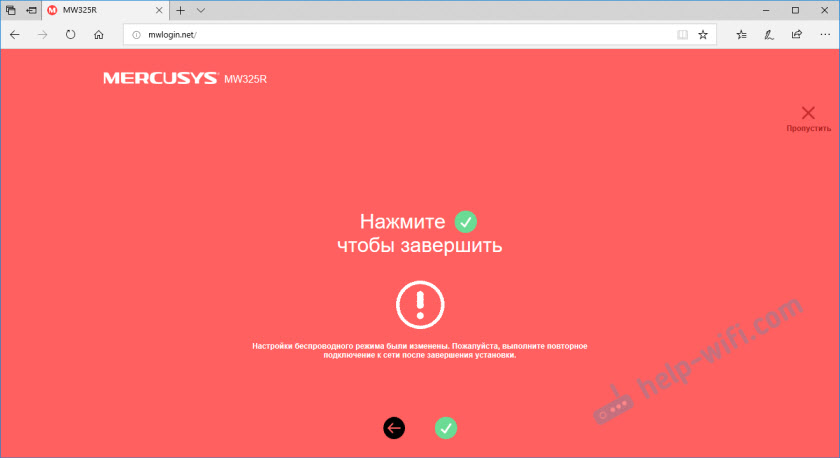
Kui meid ühendati Wi-Fi kaudu, palub ruuter meil luua teine ühendus, kuna muutsime traadita võrgu parameetreid.
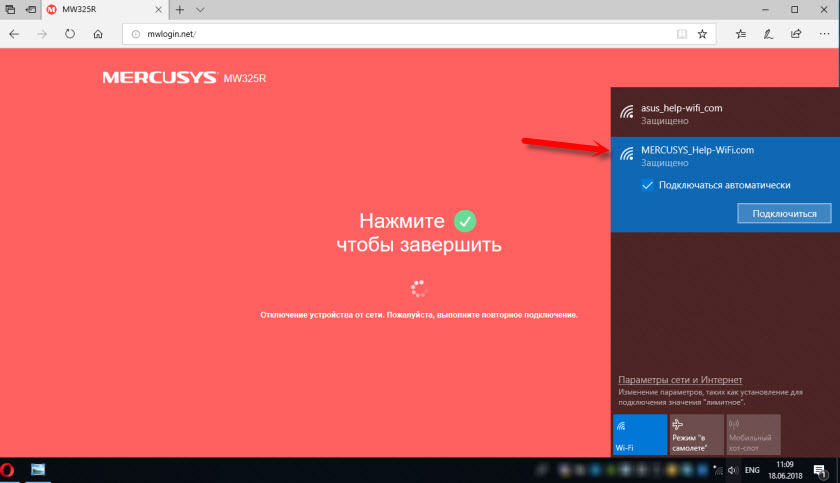
Kui pärast Mercusysys MW325R -ga ühendamist töötab Internet, siis saate võitu tähistada, häälestasime ruuteri edukalt.
Ja kui Internetile pole juurdepääsu, peate seadete jaotises "WAN" uuesti läbima ja kontrollima kõiki parameetreid. Enne seda helistage pakkujale ja küsige, mis tüüpi ühendus, milliseid sätteid ruuteris tuleb näidata ja kas MAC -aadressil pole sidumisi.
Lisateave Mercusysys MW325R kohta
1 ruuteri sätted Mercusysys MW325R saab teha nupuga Lähtestamine. Klõpsake seda ja hoidke seda, kuni kõik näitajad süttivad korraga.
Või veebiliidese kaudu jaotises "System Tools" - "Tehase sätted".
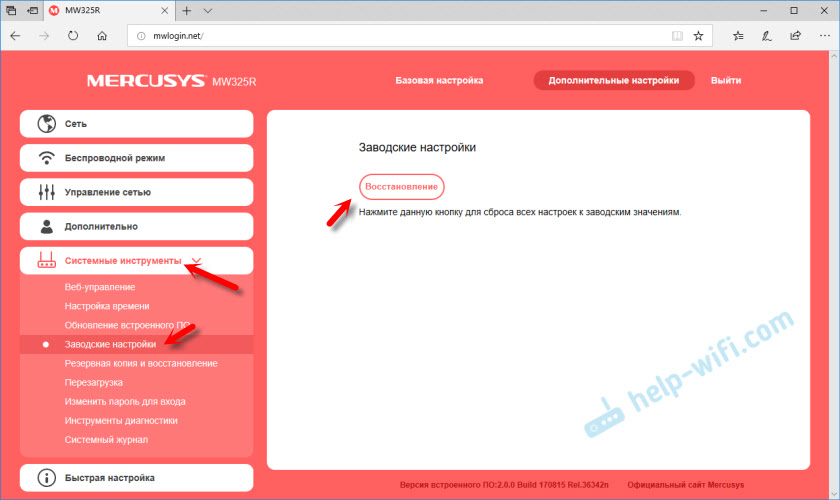
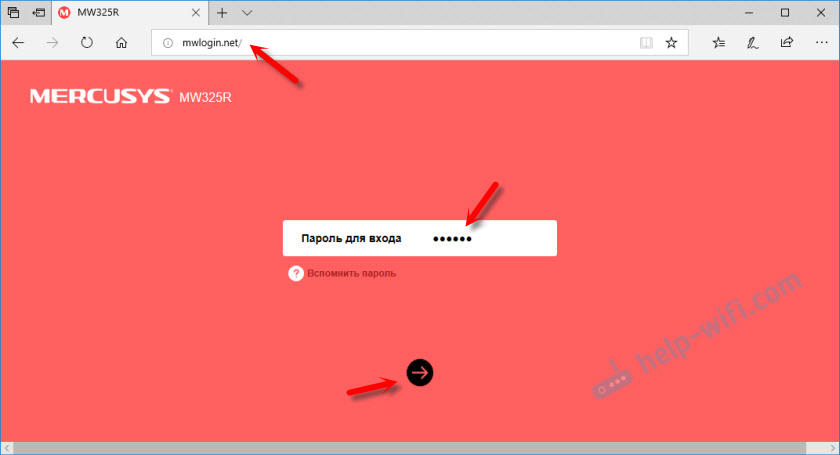
Kui autoriseerimisleht ei avane, ei saa viga "avada". D., Seejärel vaadake selle artikli lahendusi.
3 Veebiliidese põhilehel näete ühendatud seadmete loendit. Vajadusel blokeerige üksikud seadmed või piirake nende kiirust. Seal saate muuta ka Interneti-seadeid ja WiFi-võrku.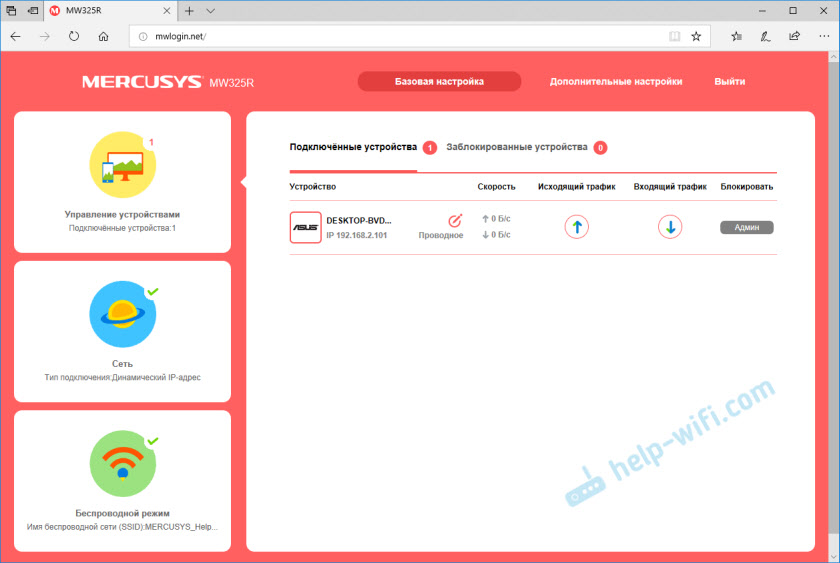
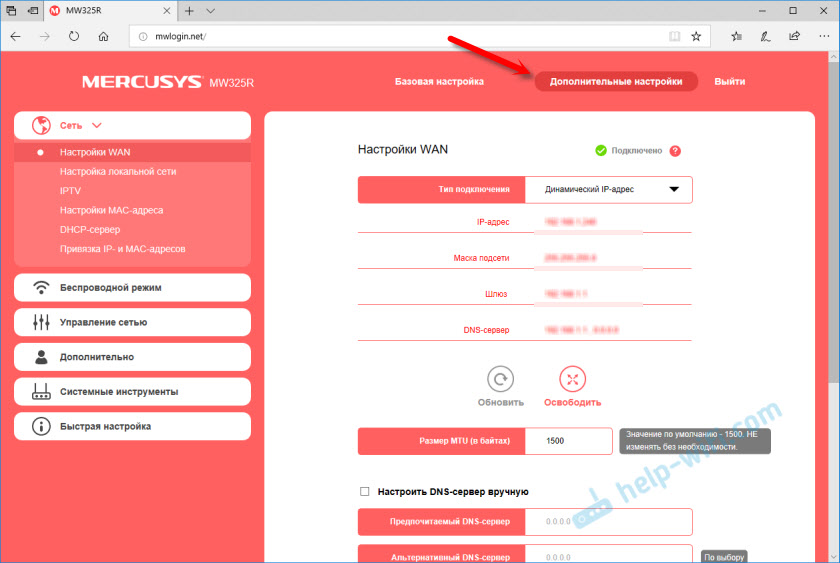
Samas jaotises "Võrk" on IPTV, kohaliku võrgu, MAC -aadressi sätted (kui pakkuja teeb MAC -aadressi sidumise) ja T. D.
WiFi seaded on jaotises "Traadita ringkond". Seal saate käivitada ka külalistevõrgu või silla (WDS) konfigureerida.
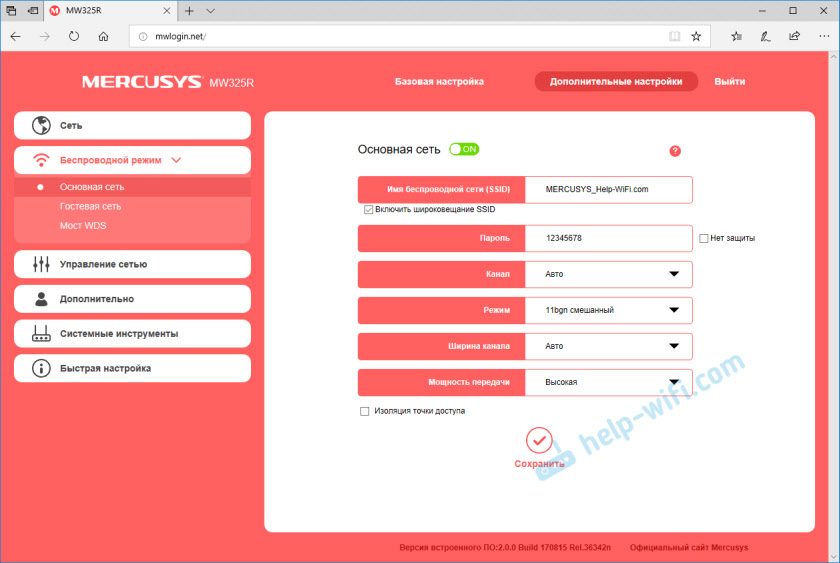
Noh, teine jaotis, mis on teile tõenäoliselt kasulik, on "süsteemi tööriistad".
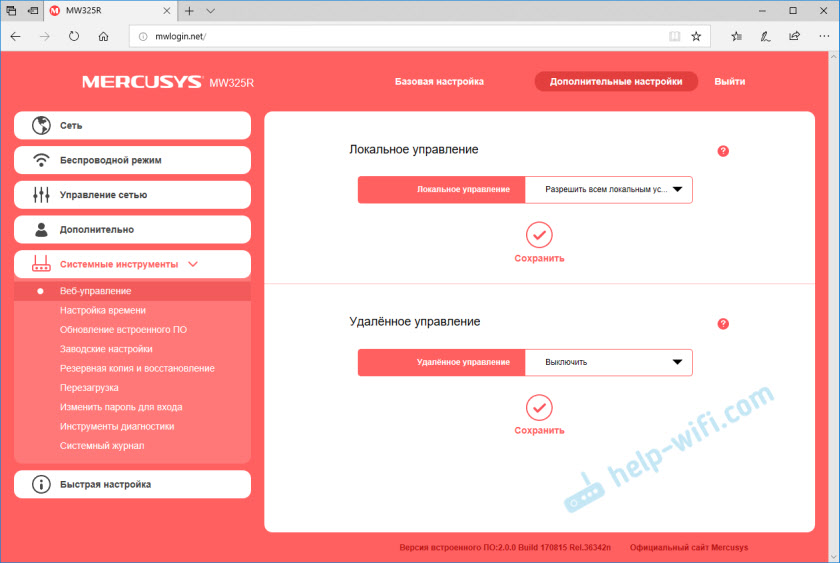
Seal saate värskendada Mercusysys MW325R püsivara, konfigureerida aja, laadida uuesti, lähtestada sätted, luua sätete varukoopia jne. D.
Kui on küsimusi, kirjutage kommentaaridesse. Jäta ülevaated Mercusysys MW325R kohta seal.
- « MERCUSYSS MW300RE - Odava Wi -fi augidi ülevaatamine ja seadistamine
- Mercusysys MW325R - ülevaade ja ülevaate ruuteri kohta »

